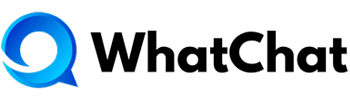A
Las API de aplicaciones están diseñadas para interactuar con una cuenta de WhatChat desde la perspectiva de un usuario. Por lo tanto, para integrar aplicaciones y autenticarte en estas APIs, necesitarás un access_token, que puedes obtener desde la Configuración de tu Perfil.
Administrador (Admin)
Los administradores son los usuarios de la cuenta que tienen acceso completo a todas las funciones habilitadas. También pueden controlar todos los ajustes de la cuenta, a diferencia de los agentes.
Agente
Un agente es cualquier miembro de tu equipo que puede responder a las conversaciones con los clientes. Un agente tiene menos permisos en la cuenta en comparación con un administrador.
Estado del Agente
Un agente puede establecer su estado como En línea, Ocupado o Fuera de línea a través de la Configuración de su Perfil.
API
Las APIs (Interfaz de Programación de Aplicaciones) de WhatChat te permiten conectar más sistemas externos que la interfaz de usuario ofrece. Consulta los tipos de APIs en WhatChat.
Aplicaciones
Estas son aplicaciones externas que están integradas de forma nativa con WhatChat. Configurarlas te permite mejorar tu conjunto de herramientas de engagement con los clientes. Por ejemplo, puedes crear un chatbot utilizando nuestra integración nativa con la aplicación Dialogflow.
Artículos Archivados (Centro de Ayuda)
Los artículos archivados son aquellos que no deseas publicar. Permanecerán como borradores en tu panel de control.
Artículo (Centro de Ayuda)
Un artículo es un documento creado en el portal del Centro de Ayuda bajo una categoría temática que contiene información esencial sobre un aspecto de un producto. Estos artículos pueden ser compartidos en conversaciones con los clientes.
Asignado
Una persona de tu equipo que está asignada a una conversación, asume su responsabilidad y envía respuestas.
Notificaciones de Audio
En el panel de control, WhatChat te alerta sobre nuevos eventos (como nuevos mensajes y conversaciones) reproduciendo un tono de alerta. Puedes personalizar tus preferencias en la Configuración de tu Perfil.
Autor (Artículo)
Un autor de un artículo del Centro de Ayuda puede ser elegido de la lista de agentes. Su nombre y miniatura aparecerán en la página del artículo publicado.
Automatización
Es un conjunto de reglas que un administrador define para automatizar tareas específicas en la cuenta. Ejemplos de tales tareas incluyen asignar agentes o equipos, agregar etiquetas, pausar conversaciones, etc. Estas acciones se activan en función de eventos y condiciones que tú definiste.
Obtén más información sobre las funciones asociadas.
B #
Bots
Puedes crear bots para automatizar algunas partes estándar de una conversación, como saludar a un cliente cuando envía un primer mensaje.
Horas Laborales
Puedes establecer las horas de trabajo para cualquier canal/bandeja de entrada dentro de WhatChat. Así, cada vez que tus agentes asociados con la bandeja de entrada específica estén fuera de su horario laboral, WhatChat mostrará un mensaje personalizado al cliente.
#
C #
Campañas
Las campañas te permiten crear mensajes salientes para tus clientes y visitantes web. Existen dos tipos de campañas:
- En curso: Para enviar mensajes salientes en el chat en vivo del sitio web basados en condiciones, como: si un usuario visitó la página de precios y permaneció durante 3 minutos, envía un mensaje ofreciendo ayuda.
- Una sola vez: Para enviar una campaña SMS a un grupo de contactos.
Respuestas Prediseñadas
Estas son plantillas de respuesta guardadas para enviar una respuesta rápida a una conversación utilizando un shortcode.
Categorías (Centro de Ayuda)
Puedes dividir un portal del Centro de Ayuda en categorías y escribir artículos específicos bajo cada una de estas categorías. Estas categorías aparecen como secciones (en un diseño de cuadrícula) cuando tu Centro de Ayuda está activo.
Canal/Bandeja de Entrada
Un canal es una forma de comunicación que elige tu cliente para hablar contigo. Una bandeja de entrada es una instancia de un canal. Por ejemplo, el correo electrónico, el chat en vivo del sitio web, interacciones sociales, etc., califican como bandejas de entrada.
Contactos
Los contactos en tu cuenta almacenan información sobre las personas que alguna vez te han enviado un mensaje más cualquier lista que subas manualmente.
Segmentos de Contacto
Un grupo de filtros guardado para tus contactos. Obtén más información.
Conversaciones
Tus chats con varios clientes se denominan conversaciones en WhatChat.
CSAT
CSAT, abreviatura de Satisfacción del Cliente, es la retroalimentación que tus clientes proporcionan basada en su satisfacción con tu equipo de soporte. Generalmente es un sistema de calificación (junto con comentarios textuales opcionales).
Estas calificaciones se pueden promediar durante ciertos períodos para encontrar el «puntaje CSAT» de tu equipo. Puedes rastrear tus puntajes CSAT en la sección de Informes de CSAT en tu panel de control.
Además, aprende sobre las KPIs cruciales de servicio al cliente.
Atributos Personalizados
Estos te ayudan a rastrear información/factores personalizados sobre conversaciones y/o contactos. Son diferentes de los hechos estándar. Por ejemplo, los hechos estándar son nombre, correo electrónico, ubicación, etc. Los Atributos Personalizados son plan de suscripción, fecha de registro, artículo más pedido, etc.
D #
Panel de Control
El área principal de trabajo que muestra toda la información y características vitales para trabajar e interactuar en conversaciones.
Aplicaciones del Panel
Una aplicación del panel en una aplicación externa traída a tu panel para un acceso rápido a los datos del cliente. Por ejemplo, si tienes una aplicación de seguimiento de pedidos de clientes y deseas integrarla en tu panel de control, configúralo con la ayuda de esta función.
También lee: ¿Cómo usar las Aplicaciones del Panel?
Artículo Borrador (Centro de Ayuda)
Un artículo que está en proceso pero no publicado se conoce como artículo borrador.
Respuesta Borrador
Si estás redactando una respuesta o enviando una nota privada a un compañero de equipo y sales de la pantalla o incluso actualizas la página, tu texto se guardará donde lo dejaste. WhatChat conservará los datos y preservará tus mensajes no enviados como borradores. Esto se conoce como respuestas borrador.
E #
Notificaciones por Correo Electrónico
WhatChat te envía un correo electrónico cada vez que ocurre una actividad particular en tu cuenta, como la creación de una nueva conversación, la asignación de una nueva conversación a ti, etc. Puedes personalizar tus preferencias de notificaciones por correo electrónico desde la Configuración de tu Perfil.
F #
Tiempo de Primera Respuesta
Una métrica (también utilizada en informes) que calcula el tiempo total que tarda en enviarse la primera respuesta al mensaje de un cliente por un agente, equipo o bandeja de entrada particular.
Carpeta (conversación)
Cuando agrupas tus conversaciones utilizando filtros, también puedes guardarlas como carpetas personalizadas. Una vez guardadas, estas carpetas aparecerán en la barra lateral izquierda de tu panel para un acceso rápido.
Reenviar a Correo Electrónico
Cuando configuras un canal de correo electrónico, necesitas que tus correos de soporte entrantes se reenvíen a tu bandeja de entrada principal (como Gmail) en WhatChat. Esto se logra con la configuración de Reenviar a Correo Electrónico, que se encuentra en la configuración del canal de correo electrónico.
H #
Centro de Ayuda
Puedes crear y gestionar un portal completo para clientes desde tu panel. Principalmente, puedes gestionar tu base de conocimiento y artículos de productos desde este portal y utilizar estos artículos directamente en tus conversaciones.
Por ejemplo, este glosario se ha creado utilizando el Centro de Ayuda.
I #
IMAP
IMAP (Protocolo de Acceso a Mensajes de Internet) te permite leer tus mensajes de correo electrónico desde tu bandeja de entrada. Habilita esta opción desde la configuración del canal de correo electrónico.
Importar (contactos)
Puedes agregar manualmente contactos a tu lista de contactos en WhatChat subiendo un archivo CSV. Puedes incluir detalles de contacto tanto estándar como personalizados en tu archivo CSV.
Mensajes Entrantes
Cualquier nuevo mensaje enviado por un cliente se considera un mensaje entrante.
Integraciones
WhatChat cuenta con un conjunto de aplicaciones integradas de manera nativa que funcionan sin problemas con WhatChat y mejoran tu experiencia general. Por ejemplo, ¡puedes integrarte con Slack para gestionar tus conversaciones desde allí!
K #
Base de Conocimiento
Este es un conjunto de artículos de productos y documentación creada para ayudar a tus clientes. Puedes gestionar tu base de conocimiento desde el Centro de Ayuda en tu panel.
L #
Etiquetas
Es como una etiqueta digital que puedes colocar en tus conversaciones y clasificarlas. Las etiquetas se crean a nivel de cuenta y se pueden utilizar en toda la plataforma. Ejemplos de etiquetas incluyen informe de errores, nuevo cliente, spam, solicitud de función, etc.
Chat en Vivo
El soporte al cliente a través de chat en vivo es una forma en que los clientes pueden interactuar con el equipo de soporte al cliente en tiempo real. Los clientes pueden realizar consultas y recibir respuestas rápidas en pantalla mediante la opción de chat en vivo integrada en el sitio web o aplicación de una empresa.
Útil: La guía completa para proporcionar soporte al cliente mediante chat en vivo
M #
Macro
Una macro es un conjunto de acciones secuenciales guardadas, como etiquetar una conversación, enviar una transcripción por correo electrónico, enviar un archivo adjunto, etc., que puedes definir desde la Configuración de WhatChat. También puedes crear una macro personal o una disponible para el uso de tu equipo. Puedes ejecutar una macro desde la barra lateral de chat.
Markdown
WhatChat utiliza el lenguaje markdown en sus mensajes y artículos del Centro de Ayuda.
(@) Menciones
Puedes etiquetar a un compañero de equipo en notas privadas para notificarles sobre un asunto que deseas discutir.
También puedes ver (solo) las conversaciones que te mencionan utilizando la vista de «Menciones» en el panel de control.
Metadatos (artículos del Centro de Ayuda)
Puedes escribir un título, descripción y etiquetas meta para tus artículos del Centro de Ayuda para que se muestren en los resultados de búsqueda de un motor de búsqueda. Todos los metadatos se pueden gestionar desde la barra lateral del artículo.
Métricas
Las métricas son números/objetivos u KPIs objetivos que puedes rastrear sobre tu equipo de soporte. Por ejemplo, el puntaje CSAT, el tiempo de primera respuesta, la tasa de respuesta, etc., califican como métricas.
Puedes rastrear muchas métricas relacionadas con el rendimiento de tus conversaciones, agentes, equipos, etc., utilizando la sección de Informes en tu panel de control.
SDK Móvil
Es un conjunto de herramientas y recursos que los desarrolladores pueden usar para crear aplicaciones móviles para sistemas operativos móviles, como iOS o Android. Contiene una colección de bibliotecas y utilidades que pueden ayudarte a integrar WhatChat en una app.
Silenciar
Puedes silenciar una conversación para dejar de recibir alertas sobre la misma.
N #
Notificaciones
Existen cuatro tipos de notificaciones en WhatChat: audio, correo electrónico, push y Slack. Puedes personalizar tus preferencias desde la Configuración de tu Perfil y configurar la integración con Slack.
O #
Abierto
Un tipo de estado de conversación que implica que una conversación está lista para ser atendida por un agente.
Mensajes Salientes
Cualquier mensaje enviado desde el panel de control de WhatChat se considera un mensaje saliente.
P #
Pendiente
Un tipo de estado de conversación.
Firma de Mensaje Personal
Una firma de mensaje personal, si está configurada, se agregará automáticamente a todos los mensajes que envíes desde tu bandeja de entrada de correo electrónico. Puedes configurar tu firma desde la Configuración de tu Perfil.
Notas Privadas
Las notas privadas están disponibles dentro de la ventana de tu conversación. Aquí puedes discutir de forma privada las consultas de los clientes con tus compañeros de equipo antes de responder a las conversaciones.
Portal
Una única instancia del centro de ayuda se llama portal. Puedes crear múltiples portales desde una sola cuenta. Por ejemplo, puedes tener dos portales para tu organización: uno para mantener la documentación del producto y otro para gestionar procesos internos.
Notificaciones Push
Si está habilitado, WhatChat te enviará notificaciones push cada vez que ocurra un evento específico. Ejemplos de tales eventos incluyen la creación de un nuevo mensaje, la creación de una conversación, etc. Personaliza tus preferencias en la Configuración de tu Perfil.
R #
Informes
Hay siete informes en WhatChat, cada uno proporcionando una visión general de ciertos análisis asociados con tu cuenta.
Conteo de Resoluciones
Una métrica (también utilizada en informes) que calcula el total de conversaciones resueltas en un período por un agente, equipo o bandeja de entrada específico.
Tiempo de Resolución
Una métrica (también utilizada en informes) que calcula el tiempo total tomado para resolver una conversación por un agente, equipo o en una bandeja de entrada específica.
Resuelto
Un tipo de estado de conversación, aplicado cuando una conversación está lista para concluir.
S #
SMTP
El Protocolo Simple de Transferencia de Correo (SMTP) es una configuración que te permite enviar mensajes desde WhatChat a través de tu bandeja de entrada de correo electrónico. Habilita esta opción desde la configuración del canal de correo electrónico.
Pausado
Un tipo de estado de conversación aplicado cuando necesitas esperar un cierto periodo o necesitas una respuesta del cliente para continuar la conversación.
T #
Equipos
Un equipo (interno) es un grupo de agentes específicos en tu cuenta que generalmente manejan un cierto tipo de conversación. Por ejemplo, puedes crear un equipo de Ingeniería para responder consultas técnicas, un equipo de Finanzas para consultas relacionadas con facturación, y un equipo de Éxito del Cliente para consultas sobre productos.
U #
No Asignado
Un tipo de estado de conversación, aplicado por defecto cuando una conversación aún no ha sido asignada a un agente, ya sea manual o automáticamente.
No Atendido
En tu panel de control, encontrarás una vista llamada «No Atendido». Esta lista incluye todas las conversaciones que están asignadas y que aún no han sido respondidas.
Siguiente Recomendado: Introducción a WhatChat y engagement con el cliente.
Este formato es más claro y está optimizado para SEO, ayudando a mejorar su visibilidad en los motores de búsqueda. Si necesitas más ajustes o tienes más requisitos, ¡dímelo!